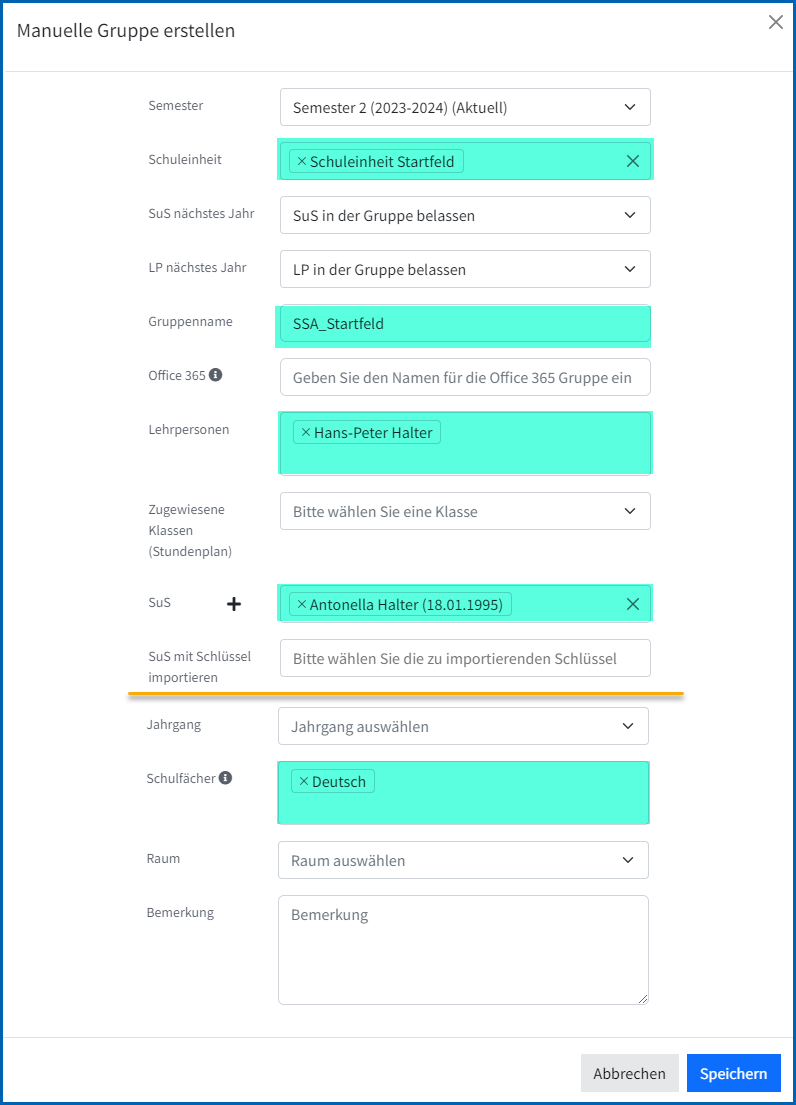Journal (alt)
Zweck und Funktion
Im Journal können fachliche oder überfachliche Beobachtungen hinzugefügt werden. Ebenso können die Einträge später nach Semester, Klasse, Fach, Lernenden, Kategorie und/oder Status durchsucht werden. Es stehen folgende Kategorien zur Verfügung:
- Absenz
- Aufgabe
- Beobachtung
- Berufswahl
- Gespräch
- Korrespondenz
- Material
- Versäumnis
- Verstoss
Abgrenzung
In PUPIL können verschiedene Arten von Massnahmen für Schülerinnen und Schüler erfasst werden. Je nach Art der Massnahme und den beteiligten Mitarbeitenden stehen unterschiedliche Module zur Verfügung. Die "Übersicht Module: Massnahmen erfassen" stellt eine Matrix dieser Module dar und erläutert deren Zweck, Nutzergruppen, Datenschutzaspekte sowie Zugriffsrechte. Detaillierte Beschreibungen der einzelnen Module sind in den entsprechenden Dokumentationen zu finden.
Die hier folgende Dokumentation behandelt die Erfassung im JOURNAL.
1. Journalansicht
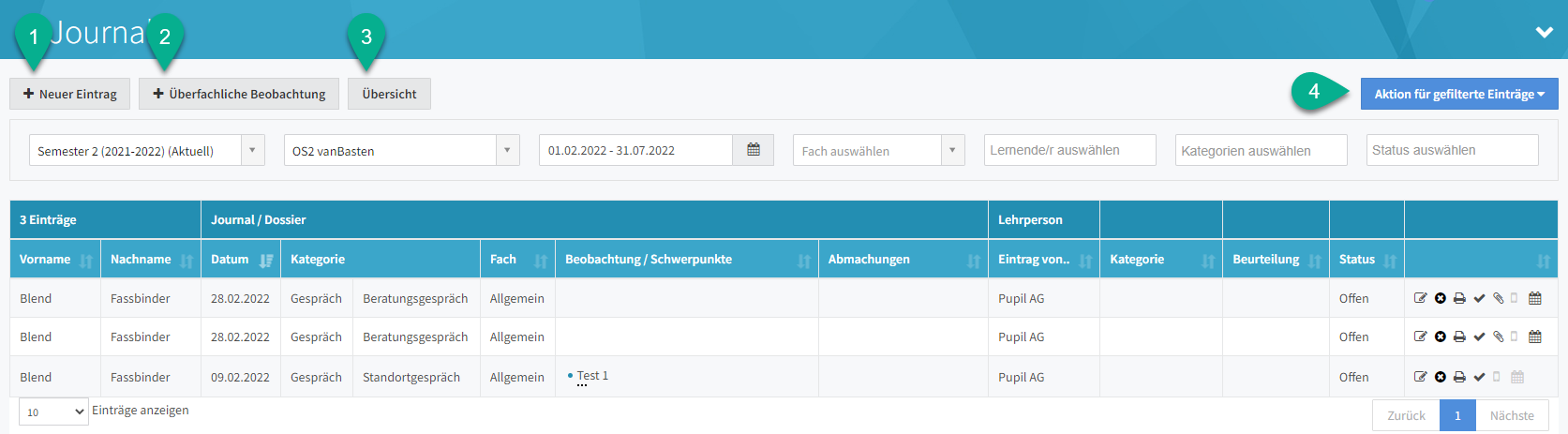
Aktion | Beschreibung |
1. Neuer Eintrag | Mit diesem Button wird ein neuer Journaleintrag geöffnet. |
2. Überfachlicher Beobachtung | Mit diesem Button erstellt man eine neue überfachliche Beobachtung. |
3. Übersicht | Mit diesem Button gelangt man zu einer Übersicht, in der alle Lernenden sowie deren Anzahl Einträge pro Eintragskategorie tabellarisch dargestellt sind. Diese ist nach Kategorien filterbar. |
4. Aktion für gefilterte Einträge | Eine Übersicht der gefilterten Journaleinträge wird als PDF Datei ausgegeben. Werden mehrere SuS ausgewählt, wird für jeden SuS eine neue Seite in der PDF Datei angelegt.
Im Abschnitt 5.ff sind Muster aufgeführt. |
2. Neuer Eintrag
2.1. Grunddaten
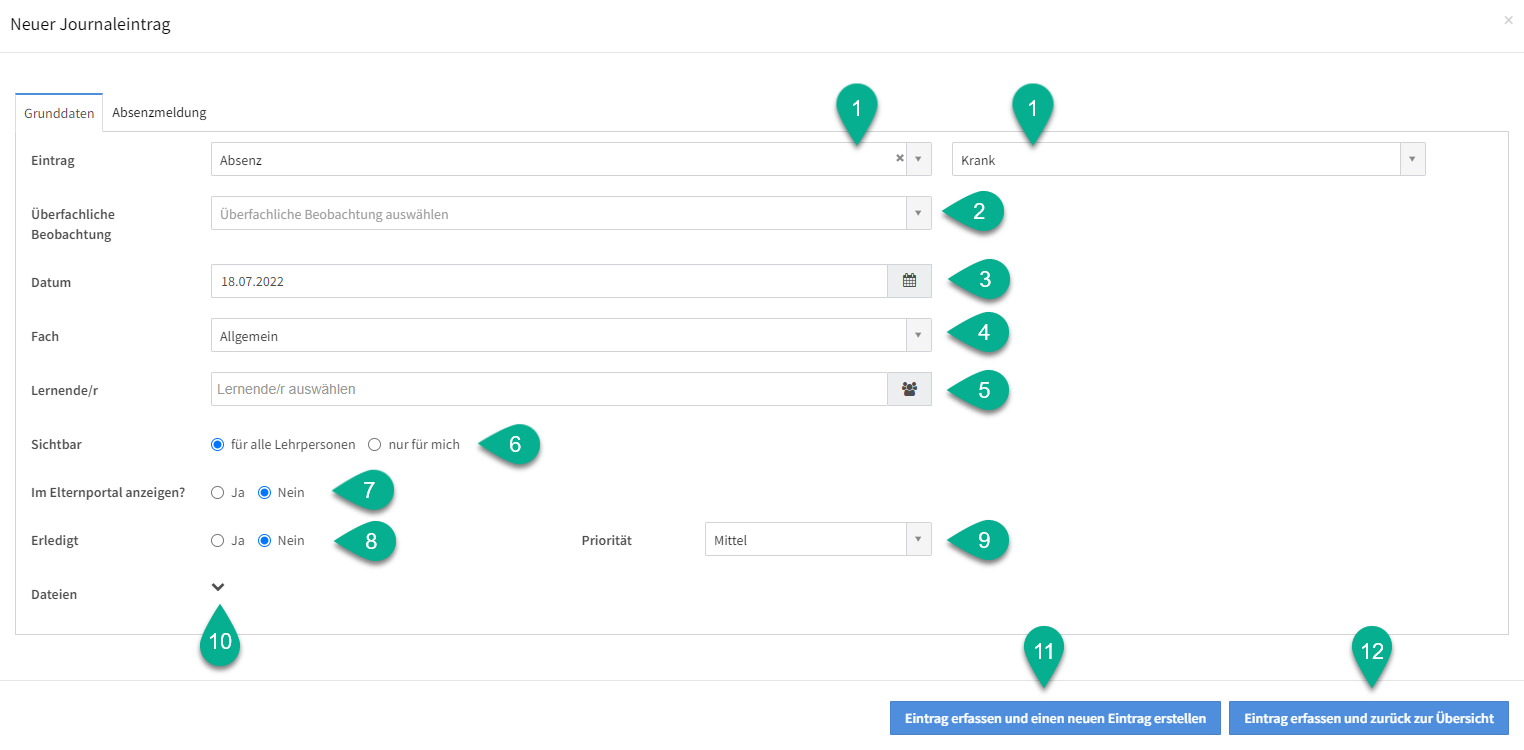
Aktion | Beschreibung |
1. Eintrag | Im linken Feld kann die Kategorie für den Journaleintrag ausgewählt werden. Es gibt die Kategorien Absenz, Beobachtung, Gespräch, Versäumnis und Verstoss. Je nach gewählter Kategorie im linken Feld kann/muss danach im rechten Feld eine entsprechende Unterkategorie gewählt werden. |
2. Überfachliche Beobachtung | In diesem Feld kann eine überfachliche Beobachtung ausgewählt werden. |
3. Datum | In diesem Feld kann das Datum des Eintrages (Beobachtung, Gespräch, usw.) gesetzt werden. |
4. Fach | An dieser Stelle wählen Sie das zutreffende Fach aus. |
5. Lernende/r | In diesem Feld können einzelne oder mehrere Lernende ausgewählt werden. Auch die ganze Klasse anzuwählen ist durch einen Klick auf das Klassen-Icon am rechten Rand des Eingabefeldes möglich. |
6. Sichtbar | Hier wird entschieden, ob der Journaleintrag für alle Lehrpersonen, welche diese Lernenden unterrichten, oder nur für den Ersteller des Journaleintrags sichtbar gemacht werden soll. |
7. Im Elternportal anzeigen | An dieser Stelle wird entschieden, ob der Journaleintrag im Elternportal angezeigt werden soll oder nicht. |
8. Erledigt | An dieser Stelle wird eingetragen, ob der Journaleintrag als schon erledigt oder noch nicht erledigt bezeichnet werden soll. |
9. Priorität | Hier kann dem Eintrag eine Priorität zugeordnet werden, damit man danach nach Prioritäten filtern kann. |
10. Dateien | Mit einem Klick auf den Winkel öffnet sich ein Drag-and-Drop-Bereich, in den man Dateien hineinziehen kann um diese dem Journaleintrag anzuhängen. |
11. Eintrag erfassen und neuen Eintrag erstellen | Mit dem Anwählen dieses Buttons wird der erstellte Eintrag erfasst und ein neuer Eintrag kann erstellt werden. Empfohlen wird jedoch, die weiteren Details in den Tabs rechts des Tabs "Grunddaten" schon festzulegen bevor man auf diesen Button klickt. |
12. Eintrag erfassen und zurück zur Übersicht | Mit dem Anwählen dieses Buttons wird der erstellte Eintrag erfasst und es kann zur Übersicht zurückgekehrt werden. Empfohlen wird jedoch, die weiteren Details in den Tabs rechts des Tabs "Grunddaten" schon festzulegen bevor man auf diesen Button klickt. |
2.2. Weitere Tabs in der Journaleingabemaske
Je nach gewählter Kategorie erscheinen nebst dem Tab "Grunddaten" weitere unterschiedliche Tabs. Diese können gemäss ihres Titels mit entsprechenden Informationen erweitert werden.
Beispiel: Wird für einen Journaleintrag die Kategorie Beobachtung ausgewählt, erscheinen die weiteren Tabs "Beobachtung" und "Massnahme". Wie in diesen Eingaben getätigt werden, wird im nächsten und übernächsten Punkt erklärt.
2.2.1. Beobachtung
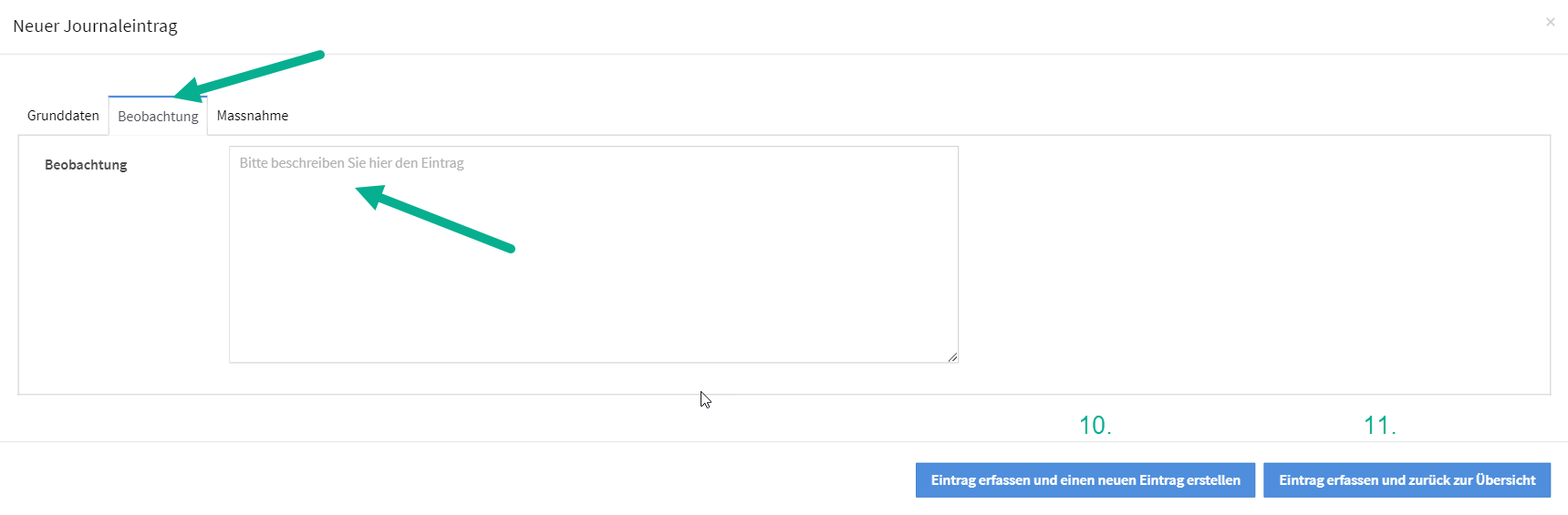
Hier kann der Eintrag, in diesem Fall eine Beobachtung, genauer erläutert werden.
Falls der Eintrag jetzt bereits erfasst werden soll, kann Schritt 10 oder 11 durchgeführt werden (siehe 5.1.1).
2.2.2 Massnahme
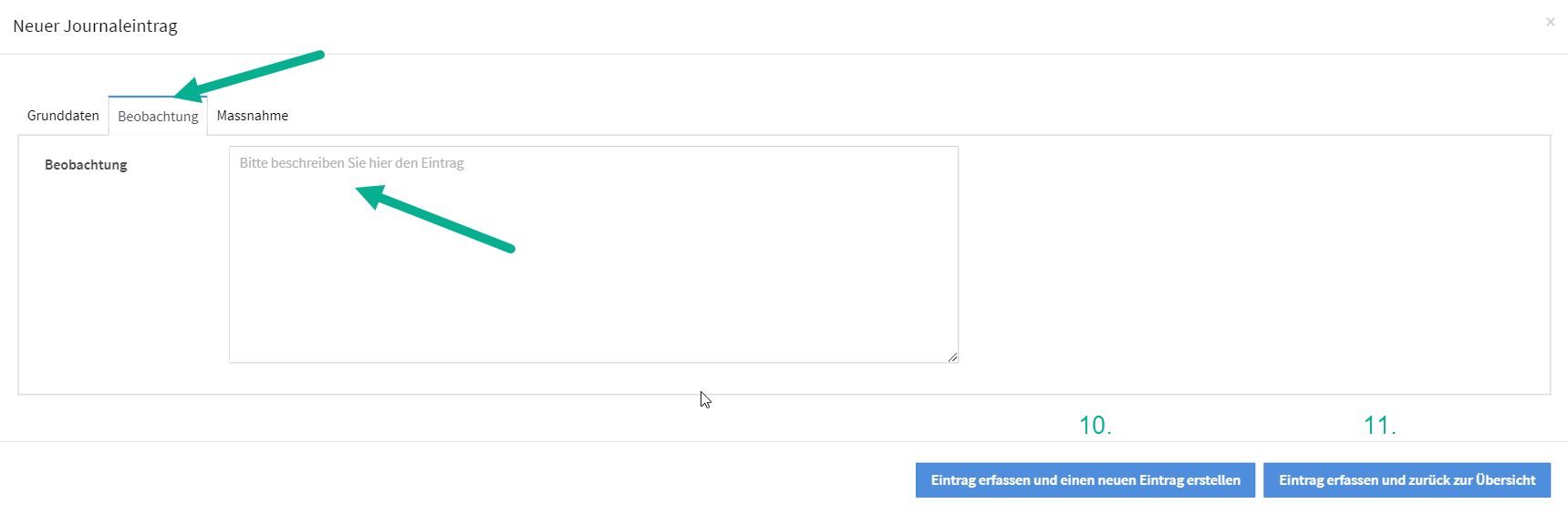
Hier kann eine Massnahme erfasst werden.
Falls der Eintrag jetzt erfasst werden soll, kann Schritt 10 oder 11 durchgeführt werden (siehe 5.1.1).
3. Überfachliche Beobachtung
Überfachliche Beobachtungen sind die Grundlage der Verhaltensbeurteilung (auch LAS oder ALS(V)). Weitere Informationen dazu sind im folgenden Artikel niedergeschrieben:
Im Journal gibt es zwei Möglichkeiten überfachliche Beobachtungen zu erstellen:
- Losgelöst von einem Vorfall im Unterricht:
Eine Lehrperson lässt die Lernenden eine Gruppenarbeit machen. Dabei schaut die Lehrperson, wie gut die einzelnen Lernenden miteinander arbeiten (Beispielindikator aus dem Kt. Thurgau: Arbeitet mit anderen konstruktiv zusammen.) Die Lehrperson bewertet danach alle Lernenden zu diesem Indikator. - Verknüpft mit einem Vorfall im Unterricht:
Ein Lernender hat zum Beispiel die Hausaufgaben vergessen. Dieser Vorfall kann nun an eine überfachliche Beobachtung geknüpft werden, da mit diesem Vorfall die Zuverlässigkeit (Beispielindikator aus dem Kt. Thurgau: Führt Arbeiten zuverlässig aus.) des Lernenden beurteilt werden kann.
3.1. Überfachliche Beobachtung losgelöst von einem Vorfall im Unterricht
3.1.1. Grunddaten
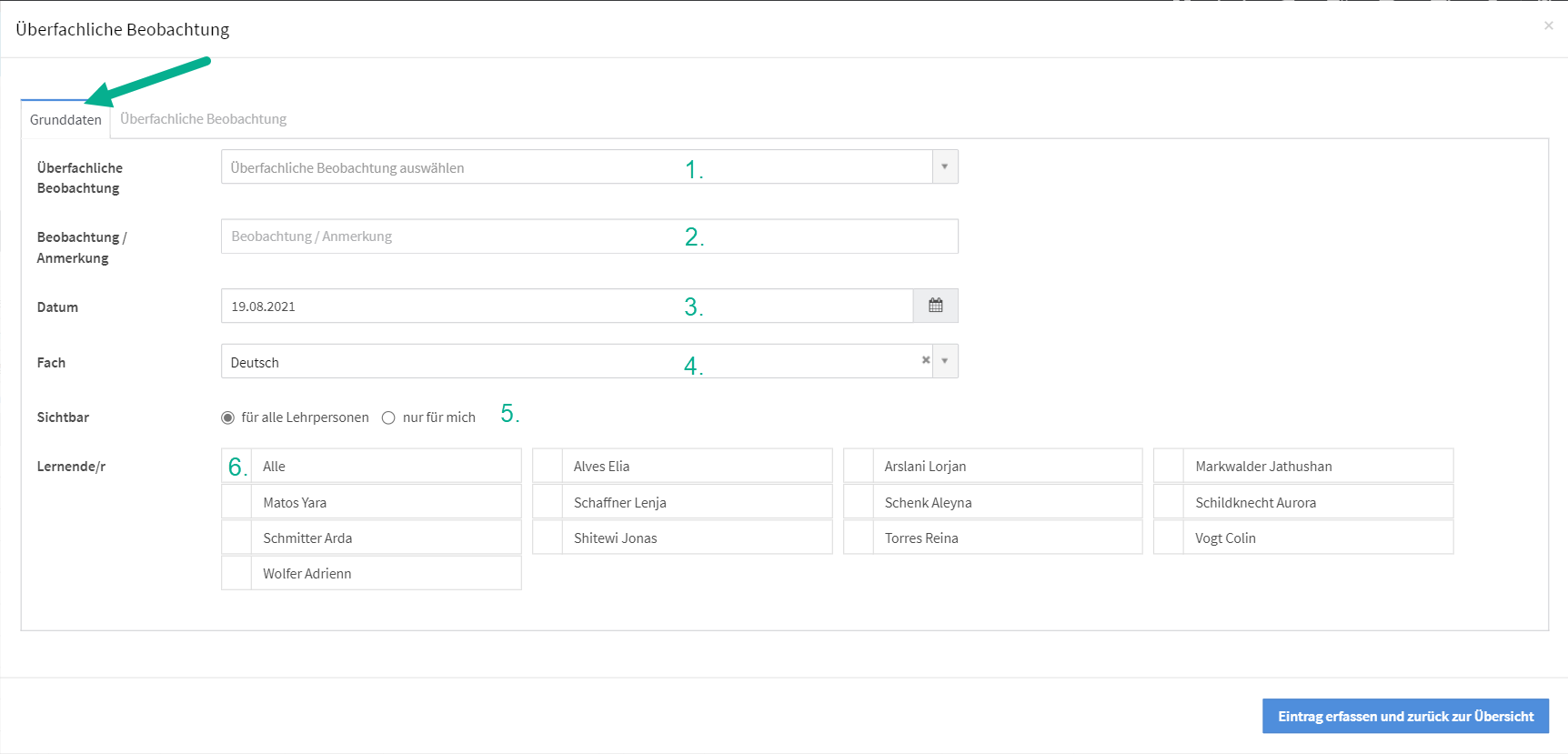
Aktion | Beschreibung |
1. Überfachliche Beobachtung | Hier kann zwischen unterschiedlichen überfachlichen Beobachtungen ausgewählt werden. |
2.Beobachtung / Anmerkung | Hier kann die Beobachtung oder Anmerkung platziert werden. |
3. Datum | Hier kann das Datum der überfachlichen Beobachtung gesetzt werden. |
4. Fach | An dieser Stelle wird das zutreffende Fach ausgewählt. |
5. Sichtbar | Hier wird entschieden, ob der Journaleintrag für alle Lehrpersonen oder nur für Sie sichtbar gemacht werden sollte. |
6. Lernende/r | Hier können alle gewünschten Lernenden ausgewählt werden. Es ist auch möglich die ganze Klasse anzuwählen. Die ausgewählten Lernenden können im Tab "Überfachliche Beobachtung" beurteilt werden. |
3.1.2. Überfachliche Beobachtung
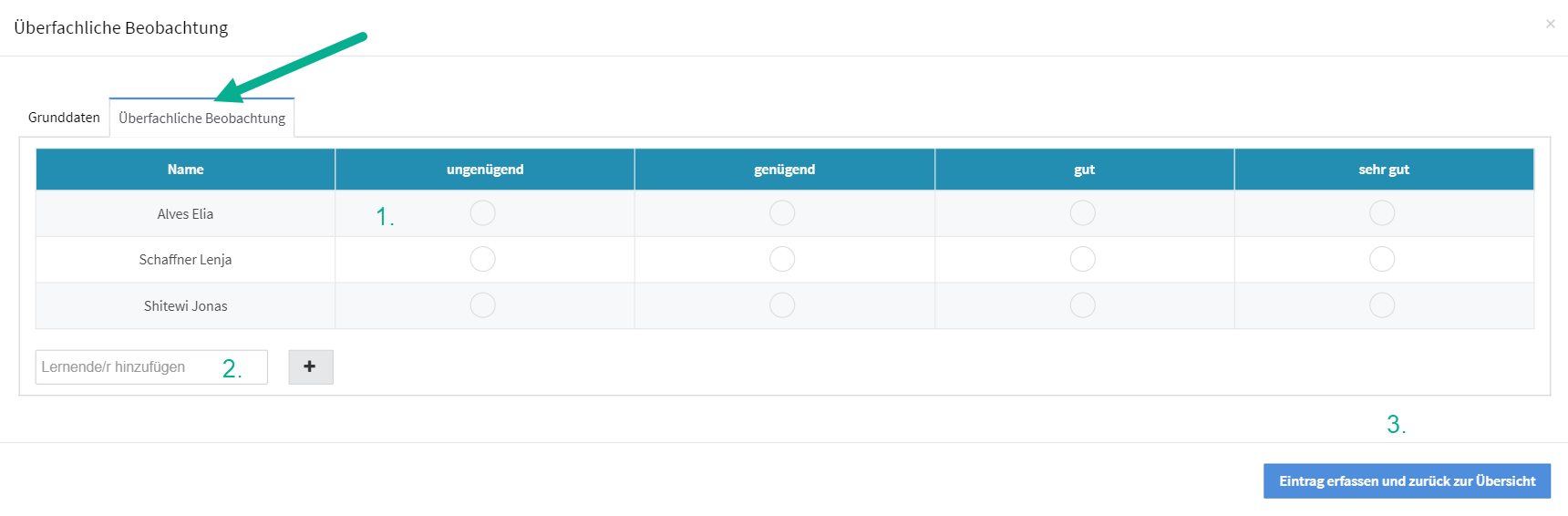
Aktion | Beschreibung |
1. Attribute | Hier wird die Beurteilung einer überfachlichen Beobachtung festgehalten. |
2. Lernende/r hinzufügen | Hier können weitere Lernende ausgewählt und mit Hilfe des Pluszeichens hinzugefügt werden. |
3. Eintrag erfassen und zurück zur Übersicht | Durch das Anklicken dieses Buttons wird die überfachliche Beobachtung erfasst und man gelangt zurück zur Übersicht. |
3.2. Überfachliche Beobachtung verknüpft mit einem Vorfall im Unterricht
Überfachliche Beobachtungen, welche mit einem Vorfall im Unterricht verknüpft sind, werden wie normale Journaleinträge mit dem Button [Neuer Eintrag] erstellt.

Wenn im Modal beim Feld "Überfachliche Beobachtung" [1] ein Indikator ausgewählt wird, erscheint rechts davon eine vierstufige Skala [2], auf der die Beurteilung vorgenommen werden kann.
4. Übersicht
In der Übersicht sind alle Lernenden sowie deren summierte Anzahl Einträge pro Eintragskategorie tabellarisch dargestellt.
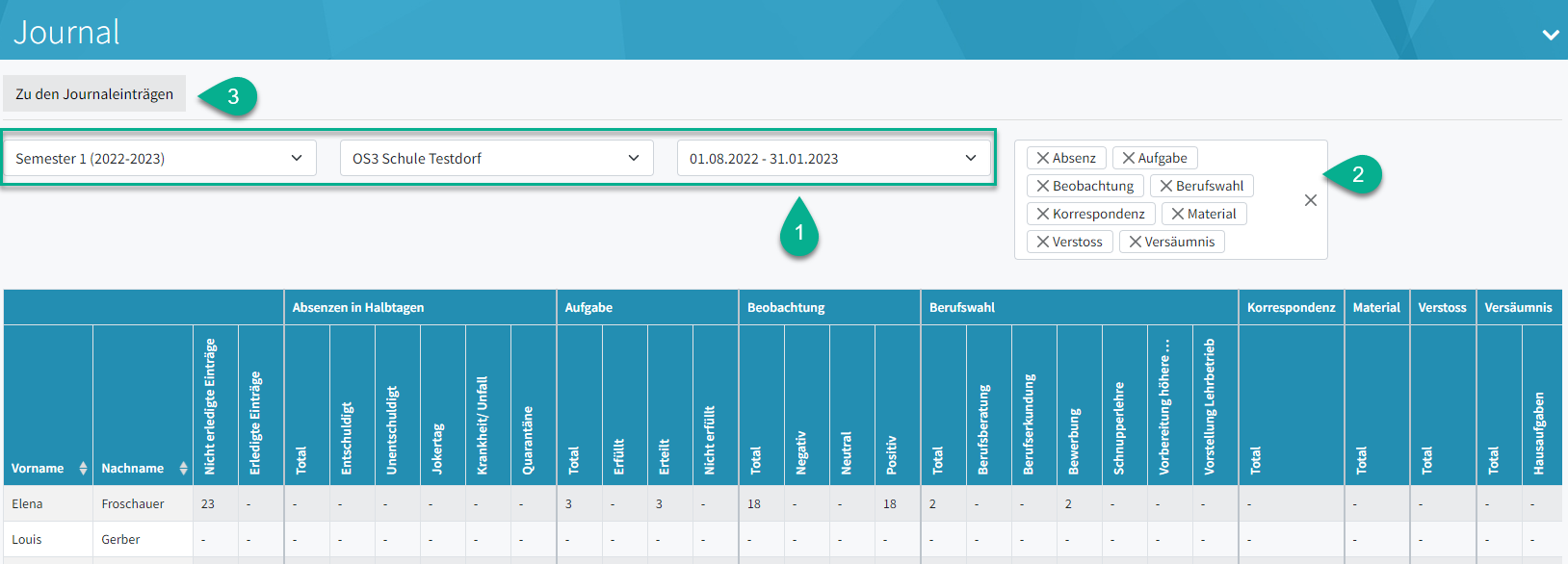
Aktion | Beschreibung |
1. Filter | Die Filter, welche in der Journalansicht gesetzt wurden, bleiben in der Journalübersicht vorhanden, können hier aber auch geändert werden. |
2. Kategoriefilter | Mit diesem Filter können die anzuzeigenden Journalkategorien an- oder abgewählt werden. |
3. Zu den Journaleinträgen | Mit diesem Button führt zurück zu der Journalansicht. |
4. Legende der Symbole
Diese Symbole sind ganz rechts in der Journalübersicht zu finden.
Symbol | Beschreibung |
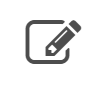 | Bearbeiten. Hier öffnet sich ein Fenster und der Journaleintrag kann bearbeitet werden. |
 | Löschen. Hier kann der Journaleintrag gelöscht werden. |
 | Drucken. Hier wird aus dem einzelnen Journaleintrag ein PDF erstellt. |
 | Als erledigt markieren. Hier kann der Journaleintrag als erledigt markiert werden, danach verschwindet dieses Symbol. |
 | Dieses Symbol zeigt an, ob der Journaleintrag im Elternportal ersichtlich ist und zeigt die Benachrichtigungsinformationen der betreffenden Personen. |
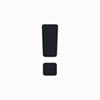 | Journaleinträge mit der Priorität "Wichtig" werden mit dem Ausrufezeichen gekennzeichnet. |
 | Journaleinträge in der Kategorie "Gespräche" haben dieses Symbol. Wird dem Gespräch eine Zeit hinzugefügt, kann durch einen Klick auf dieses Symbol die entsprechende ics-Datei heruntergeladen werden. |
5 . Aktion für gefilterte Einträge
Folgende Optionen stehen zur Auswahl:
(die nachfolgenden Bilder sind bewusst verkleinert erfasst und dienen lediglich der Veranschaulichung)
5.1 Journalübersicht drucken
Druck eine Übersicht der gefilterten Journaleinträge.
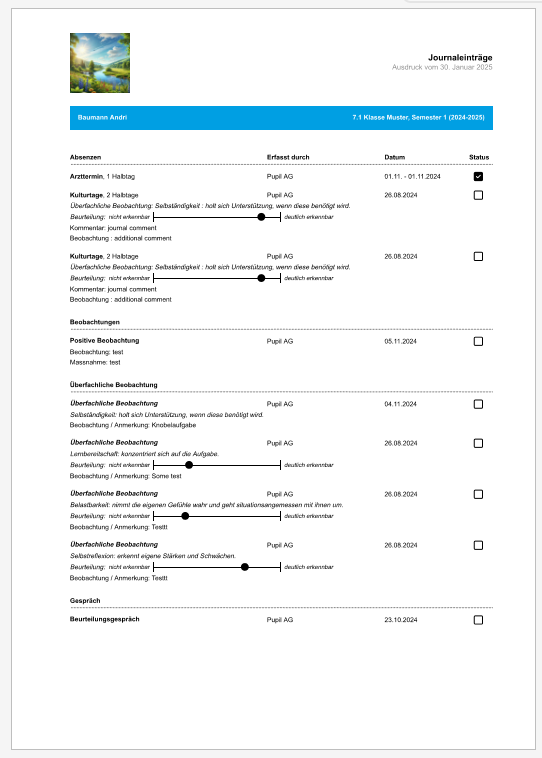
5.2 Journalübersicht mit Unterschrift drucken
Druck die Übersicht der Journaleinträge inkl. → Diese Journalübersicht wurde zur Kenntnis genommen:
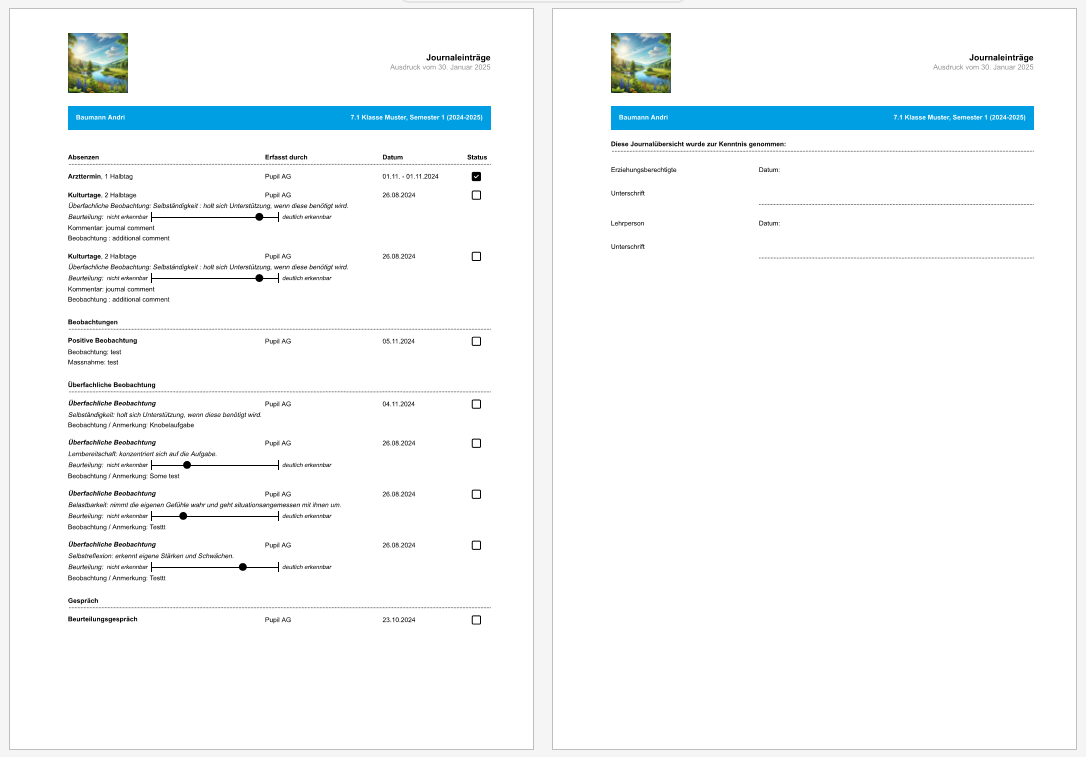
5.3 Kalendereinträge exportieren
Erstellt eine ICS-Datei für den Import in den Outlook Kalender.
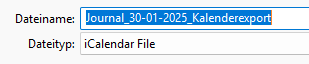
5.4 Bestätigungen der Beurteilungsgespräche drucken
Druck die Bestätigung Beurteilungsgespräch zur Unterzeichnung durch die Erziehungsberechtigten.
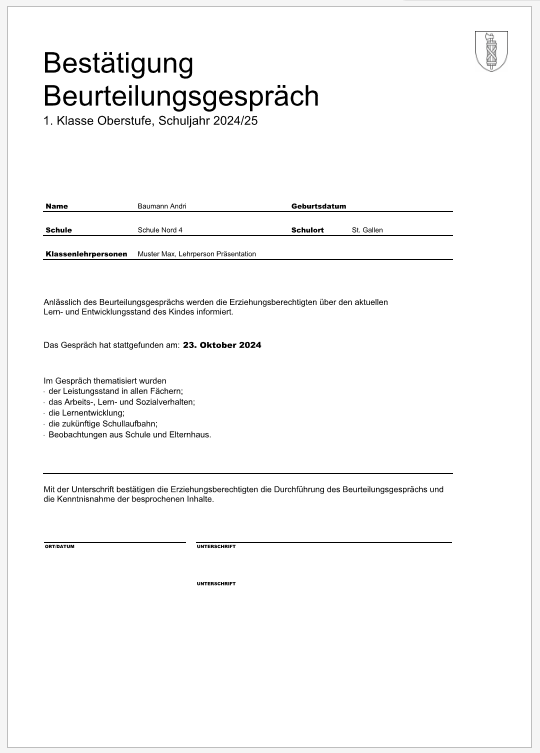
Tipps und Ticks
Tipp: Journaleintrag in Absenzen erfassen
Ausgangslage: Eine Schnupperlehre soll im Journal eingetragen werden. Die Abwesenheit dauert von Mittwoch bis Freitag. ABER: Im Journal lässt sich – direkt – kein Eintrag mit Datum von-bis erfassen.
Lösungsansatz: Bei den Absenzen wird ein Grund SCHNUPPERLEHRE erfasst. Nun wird im Journal im Register «Absenzmeldung» eine ABSENZ mit diesem Grund ausgewählt (Datum von-bis). Anschliessend im Register «Absenzmeldung» den entsprechenden von-bis Bereich inkl. Kommentar erfasst.
Auch eine im Modul Absenzen erfasste Absenz «Schnupperlehre» wird im Status «erledigt» im Journal ausgegeben.
Tipp: Gruppen
Auch im Journal lässt sich mit Gruppen arbeiten. Zum Beispiel spezifische Gruppen für SSA, Therapie als manuelle Gruppen. Wichtig ist, dass der Gruppe ein FACH zugewiesen wird. Journal zieht - wie Noten und Zeugnisse - über die den Lps zugewiesenen Fächer.